シングルでもデュアルでもいけるモニターアーム
「アーロンチェア」の発売元として知られるハーマンミラー社は、快適なオフィス環境を実現するための各種プロダクトをリリースしています。値段もちょっとお高めなイメージがありますが、それに見合う価値がある優れたデザインと機能性を同社の製品は兼ね備えています。
 |
|---|
そのハーマンミラーが発売しているモニターアームがこの「Flo Monitor Arm」(フローモニターアーム)です。モニターアームはいわば裏方的な役割のツールであり、その存在を意識することはあまりないですよね。でも上の写真を見るとわかるように、Floは見せびらかしたくなるくらいカッコいいんです。
直線的なフォルムと関節、束ねたケーブルがチラッと見える感じが、ちょっとガンダムっぽくないですか? まあガンダムっぽいかどうかはさておき、優れたデザインなのは誰が見ても同意してくれると思います。以下、この製品の魅力を紹介していきます。
 |
|---|
23インチのデュアルモニターとMac Proの組み合わせ。ここで使用しているモニターは、iiyamaの「ProLite XU2390HS」です。こちらのモニターも、ベゼルが細くてスタイリッシュなデザインが魅力。もちろん、この製品だけでなくVESAマウントを備えるモニター全般に使えます。
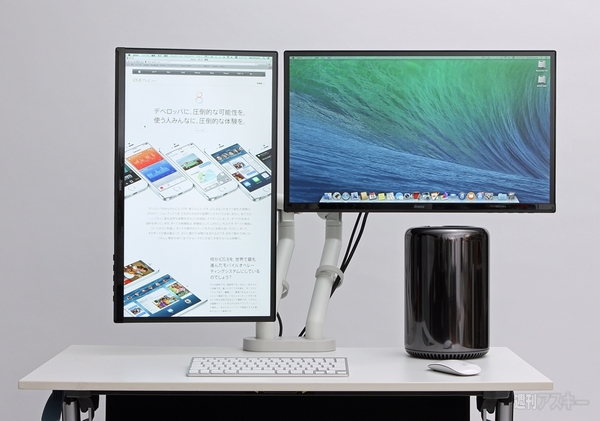 |
|---|
Floは回転機構を備えており、モニターを90度傾けて縦向きにすることも可能です。OS Xでは「システム環境設定」の「ディスプレイ」パネルで画面の回転を設定できます。回転はモニターごとに指定できるので、こんな風に縦向きと横向きを併存させることも可能なのです。
 |
|---|
背面はこんな感じ。軽い力でクルリと回転させられます。
自由自在なポジショニング
Floのすごいところは、そのポジショニングの自在さ。関節の可動域が広いので、あらゆる使い方に対応できます。
 |
|---|
縦方向の傾斜もこんなに変えられます。モニターの用途によって、下から見上げる、上から見下ろすといった使い方が可能です。
 |
|---|
上の写真を見れば、Floがいかにフレキシブルに設置できるかがおわかりでしょう。モニターの重さに合わせて間接の固さを調節できるので(後述)、どんなモニターでも片手でスッと位置を変えられるのです。
セッティングもすこぶる簡単
Floは取り付けも簡単です。使用する工具は、VESAマウントのネジを留めるプラスドライバーと、付属の六角レンチのみ。女性でも簡単に設置できる設計です。あらかじめ、VESAマウント用のプレートをモニターの背面に取り付けておきます。それでは、設置手順を見ていきましょう。
 |
|---|
アームを机に固定するクランプを取り付けます。クランプは2つのパーツで構成されており、上のように机の縁をを挟む込みます。なお、机の奥側だけでなく、側面に取り付けてもOKです。
 |
|---|
クランプの下側。丸で囲んだ部分がクランプパッドで、写真は机との間に隙間がある状態です。パッドの下に見えているネジを締めて、クランプを固定します。このネジの底部には六角系の穴が開いており、六角レンチで締めることで、パッドをしっかりと固定できるようになっています。
 |
|---|
クランプにカバーを被せます。位置を合わせてスポッと被せるだけでOK。この作業では特に工具は使いません。
 |
|---|
モニターアームをクランプに取り付けます。上からスッと差し込むだけ。根元までしっかり差し込みましょう。
 |
|---|
モニターアームの先端とVESAマウントプレートの溝の位置を合わせ、モニターを上から差し込みます。しっかり垂直にはめ込むと、カチッと音がしてモニターが固定されたことがわかります。取り付け自体はこれで完了です。2台のモニターを使用する場合は、もう1台も同じ手順で装着します。
 |
|---|
Floの素晴らしいところは、ケーブルの取り回しのスマートさです。ケーブルを束ね、アームの下側の隙間に通すことで、後ろから見てもすっきりとした外観になるわけです。
 |
|---|
Floは重さ9kgまでのモニターに対応し、モニターの重さに合わせて関節の固さを調整できるようになっています。上側のアームの後端にあるネジを六角レンチで回して調整します。アームには固さを表示するゲージがついているので、これを目安にするといいでしょう。
 |
|---|
なお、オプションの「Laptop Mount」を併用すれば、一方のアームにノートマシンを載せることも可能です。
 |
|---|
MacBook Airと組み合わせた状態。キーボードとマウスを別途用意すれば、自然な角度でデュアルモニターを実現できます。
 |
|---|
以上はアームを2本使用する使い方を紹介してきましたが、Floにはシングルタイプもあります。iMacと並べてもいいですし、単純にシングルモニターとして使うだけでも、このポジショニングの自由度は魅力です。
どうです? 価格はこの種のモニターアームにしてはやはりお高めですが、安心の12年間保証ですし、決して悪い買い物ではないと思いますよ。実物を見てみたい、という方は東京・丸の内のショールームに行くのもお勧めです。いろんなチェアの試座もできますしね。
フローデュアルモニターアーム:6万2532円(税込)
フローモニターアーム:2万9160円
(SPEC)
■対応VESA規格:75×75mm/100×100mm
■搭載可能モニター重量:2.7〜9.0kg
■カラー:シルバー、ホワイト
■問い合わせ先:ハーマンミラーオンラインストア
ProLite XU2390HS:2万円前後(実勢)
(SPEC)
■液晶パネル:23型AH-IPS方式ワイドディスプレイ
■解像度:1920×1080
■端子:HDMI端子×1、DVI-D端子、D-Subミニ15ピン
■外形寸法:幅532.5×高さ387.5×奥行き180mm
■重さ:4.0kg(スタンド取り外し時3.22kg)
■問い合わせ先:iiyama(マウスコンピューター)
7月29日発売のMacPeople 9月号の特集ラインアップは、モバイルで役立つハウツーや便利アイテム、Photoshopを使ったアプリ作成術、iTunes Matchほか音楽配信サービスの最新事情、アプリ開発の現場インタビュー──の4本です。電子版なら気になるキーワードで検索ができるほか、紙よりも安くてお得ですよ!
 |
|---|
| |
-
890円

-
890円

-
890円

週刊アスキーの最新情報を購読しよう









